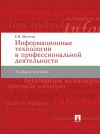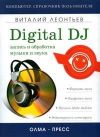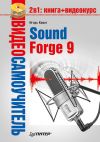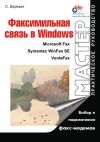Текст книги "Компьютерная обработка звука"

Автор книги: Александр Загуменнов
Жанр: Компьютеры: прочее, Компьютеры
сообщить о неприемлемом содержимом
Текущая страница: 7 (всего у книги 27 страниц) [доступный отрывок для чтения: 7 страниц]
Допустимые значения для регулятора Hz в низкочастотной полосе – от 44,1 до 1323 Гц. Фильтр имеет ограничивающий тип: это значит, что все частоты ниже частоты среза также будут подавляться.
Эквалайзер EQ-1 позволяет увеличить число полос регулировки, для чего в Master Section можно вызвать несколько окон EQ-1 и применить для них различные настройки.
Параграфический эквалайзер в SAW Plus 32
Программа предлагает много способов изменить частотное содержание звуковых записей. Параметрический эквалайзер выглядит как типичный графический эквалайзер, но обладает дополнительной эксплуатационной гибкостью.
Сдвигая ползунки регуляторов, вы получаете графическое представление о корректирующей способности фильтров в виде кривой (подобно обычному графическому эквалайзеру). Кроме того, для каждой из семи частотных полос имеется возможность корректировки центральной (средней) частоты и пропускной способности (подобно типичному параметрическому эквалайзеру). Имеются также корректируемые фильтры высоких и низких частот, а также регулятор громкости выходного сигнала.
Такой эквалайзер не изменяет исходную запись и работает в реальном времени. В связи с этим требования к вычислительной мощности процессора весьма высоки, а число частотных полос, которые могут обрабатываться «вживую», полностью зависит от быстродействия вашего компьютера.
Так, типичный компьютер с процессором Intel 80486/66 МГц под Windows NT 4.0 мог бы обрабатывать в реальном времени 2–4 полосы; Intel Pentium-166 – в среднем 18–22 полосы; Pentium-200 – в среднем 30–40 полос; Pentium Pro-200 – в среднем 50–60 полос; PII-266 – в среднем 80100 полос.
В окне MultiTrack View щелкните по кнопке с надписью FX того канала, где хотите применить эффект. Откроется окно Effects Patch Builder (Составитель эффектов). В нем отображается список всех эффектов – как встроенных, так и установленных дополнительно. Различные комбинации эффектов из этого списка применяются для обработки аудиоданных, размещенных в канале. В левом окне Effects Choices выберите эффект Graphic Equalizer (Графический эквалайзер). Нажмите кнопку Add, чтобы добавить эффект в правое окно Current Patch. Теперь дважды щелкните по названию Graphic Equalizer в окне Current Patch, чтобы открыть окно управления, вид которого показан на рис. 1.53.

Рис. 1.53. Окно ParaGraphic Equalizer
Рассмотрим настройки, которые можно выполнить в окне.
Ползунковыми регуляторами отдельно в каждой частотной полосе настраивается уровень усиления или ослабления сигнала (левой кнопкой мыши) от -15 до 15 дБ. Этот уровень отображается в окнах секции dB отдельно для каждой частотной полосы. Если, удерживая нажатой левую кнопку мыши, щелкнуть правой, уровень установится опять в 0 дБ.
Секция Freq (Частота) предназначена для установки центральной (резонансной) частоты для каждой из семи частотных полос.
Каждая частотная полоса в эквалайзере представляет собой полосовой фильтр, который воздействует только на звуковые частоты, близкие к установленной центральной (резонансной) частоте и находящиеся внутри диапазона, определяемого пропускной способностью фильтра (равномерно сбалансированного с обеих сторон от резонансной частоты).
Для изменения частоты нажмите левую кнопку мыши в любом окне секции Freq и, удерживая ее, передвигайте курсор вверх или вниз. Нажатие правой кнопки мыши отключит соответствующую полосу. Повторное нажатие правой кнопки снова включит фильтр.
Частотный диапазон каждой полосы перекрывает частотные диапазоны смежных полос, что дает эксплуатационную гибкость при установке комбинаций частот. Допустимы следующие диапазоны частот для полос (слева направо): 40-200 Гц, 100–400 Гц, 200 Гц – 1 кГц, 400 Гц – 3 кГц, 1–6 кГц, 3-12 кГц, 6-15 кГц.
Секция Width (Ширина) предназначена для корректировки пропускной способности фильтров. Меньшая пропускная способность используется, чтобы обнулить сигнал определенной частоты. При большей пропускной способности фильтр воздействует на более широкий диапазон частот. Допустимые значения – от 0,5 до 2,0.
Для изменения ширины диапазона нажмите левую кнопку мыши в любом окне секции Width и, удерживая ее, передвигайте курсор вверх или вниз.
Hi Cut (Фильтр низких частот) – это ограничивающий фильтр, который удаляет высокие частоты выше установленной частоты среза (от 1 до 15 кГц). Крутизна кривой среза определена шагом снижения уровня сигнала в 18 дБ на октаву.
Для изменения частоты нажмите левую кнопку мыши в окошке Hi Cut и, удерживая ее, передвигайте курсор вверх или вниз. Нажатие правой кнопки мыши отключит фильтр. Повторное нажатие правой кнопки снова его включит.
Lo Cut (Фильтр высоких частот) – это ограничивающий фильтр, который удаляет низкие частоты ниже установленной частоты среза (от 40 Гц до 1 кГц). Крутизна кривой среза определена шагом снижения уровня сигнала в 18 дБ на октаву.
Для изменения частоты нажмите левую кнопку мыши в окошке Lo Cut и, удерживая ее, передвигайте курсор вверх или вниз. Нажатие правой кнопки мыши отключит фильтр. Повторное нажатие правой кнопки снова его включит.
Регулятор Vol Trim (Подстройка громкости) используется для уменьшения громкости, чтобы, например, устранить отсечение пиков сигнала, возникающее при усилении или ослаблении частотных полос в громкой части звукового файла. Находясь в самом верхнем положении, регулятор не оказывает никакого влияния на сигнал.
Кнопка Reset (Сброс) нужна, чтобы установить ползунковые регуляторы частоты в среднее положение, а также отключить фильтры высоких и низких частот. Эта кнопка не изменяет параметров настройки пропускной способности или резонансной частоты фильтров.
С помощью кнопки Load (Загрузить) загружаются предварительно сохраненные файлы установок, содержащие все корректируемые параметры настроек эквалайзера. Нажатием этой кнопки открывается диалоговое окно выбора файла. После выбора имени файла для загрузки будут установлены все параметры настройки, сохраненные в нем. Файлы настроек эквалайзера имеют расширение EQ.
Аналогично с помощью кнопки Save (Сохранить) эти файлы создаются и записываются на диск.
Расположенная в правом нижнем углу окна треугольная кнопка служит для вывода информации о версии программы, а также позволяет сохранить текущие настройки модуля (пути к файлам настроек эквалайзера и расположение окна на экране), если в открывшемся окне About (О программе) нажать кнопку Save Preferences (Сохранить настройки).
Кнопка Close (Закрыть) закрывает окно эквалайзера. Заданные параметры настройки остаются в силе.
Параметрический эквалайзер в Samplitude 2496
Параметрический эквалайзер запускается из меню Effects (Эффекты) по команде Parametric Equalizer. Открывающееся при этом окно Filter Adjustments показано на рис. 1.54. Это же окно доступно из окна Mixer (Микшер) при щелчке правой кнопки мыши по какому-либо регулятору в секции EQ (Эквалайзер) одного из каналов микшера или в секции Master Equalizer (Главный эквалайзер).

Рис. 1.54. Окно параметрического эквалайзера Filter Adjustments
Окно представляет собой трехполосный параметрический эквалайзер. Для корректировки звука включаются фильтры в трех свободно выбираемых диапазонах частот. Фильтры высоких и низких частот (в окне крайние) являются широкополосными, а центральный фильтр – узкополосным.
Эквалайзер используется в волновых проектах. Для его применения выделите фрагмент в текущем проекте или же весь проект (с помощью клавиши A).
На быстродействующих компьютерах эквалайзер работает в реальном масштабе времени. Любые настройки можно легко освоить до внесения изменений в оригинал. На процессоре Intel Pentium 90 МГц или выше все три полосы легко обрабатываются и одновременно воспроизводятся.
Такой же процессор-эквалайзер используется в каждом канале микшера (окно Mixer) и на его выходе. Микшер также функционирует в режиме реального времени, и аудиоматериал не изменяется без специальных команд (применено неразрушающее редактирование).
Рассмотрим настройки, которые можно выполнить в окне Filter Adjustments, используя органы управления эквалайзером.
С помощью регуляторов Freq. (Частота) резонансная частота каждого фильтра может устанавливаться в диапазоне от 10 Гц до 25 кГц. Так как выбор частоты свободный, нескольким фильтрам могут быть заданы одни и те же значения для достижения большего эффекта.
Регуляторами Q (Добротность) ширина каждого фильтра может быть изменена от 10 Гц до 10 кГц (значения от 10,12 до 0,1).
Регуляторами Decibel (Децибел) устанавливается величина ослабления или усиления сигнала в частотной полосе фильтра (от -20 до 20 дБ). При установке в 0 дБ фильтр отключается и не требует дополнительных вычислительных ресурсов.
Регулятором в секции Volume (Громкость) корректируется общая громкость сигнала, если в результате фильтрации она заметно снизилась.
Кнопка Test (Проверка) используется для предварительного прослушивания результата фильтрации в реальном масштабе времени. Если при повторном нажатии кнопки Test воспроизведение не прекращается (из-за перегрузки компьютера), нажмите пробел, чтобы остановить воспроизведение. Если необходимо, увеличьте размер Test Buffer (Буфер для проверки в реальном времени) в окне System (меню File → Preferences → System).
При помощи опций Setup 1–3 (Установка 1–3) выполняется быстрое переключение между тремя различными вариантами настроек фильтров, чтобы легко сравнить акустические свойства различных параметров настройки во время предварительного прослушивания.
При нажатии на кнопку FFT-3D на дисплей окна эквалайзера выводится трехмерный график результатов спектрального частотного анализа звука (проведенного на основании FFT – быстрого преобразования Фурье; подробнее см. «Спектральный анализ», стр. 157). Вы можете оценить наличие частотных составляющих в сигнале и воздействие на них фильтров. Обратите внимание: текущие параметры фильтра сразу включаются в анализ.
При нажатии на кнопку FFT на дисплей окна эквалайзера выводится двумерный график результатов спектрального частотного анализа первых 512 выборок текущей области. Текущие параметры фильтра также сразу включаются в анализ.
Кнопка Filter (Фильтр) включает изображение первоначального графика частотной настройки фильтров. Эта кривая представляет собой не грубое приближение, а фактически точную характеристику частотного воздействия фильтров на сигнал.
Секция Presets (Предустановки) служит для выбора и загрузки в эквалайзер стандартных настроек, а также для сохранения и загрузки настроек пользователя.
Обратите внимание, что иногда при неоднократном применении к одному и тому же звуковому материалу одинаковых фильтров эффект от них может усилиться. Следовательно, с частотами фильтров разрешается выполнять самые разнообразные манипуляции.
Графический эквалайзер в Samplitude 2496
Графический эквалайзер запускается из меню Effects (Эффекты) по команде Graphic Equalizer. Открывающееся при этом окно 5 Band Equalizer (5-полосный эквалайзер) показано на рис. 1.55.

Рис. 1.55. Окно 5 Band Equalizer
Окно представляет собой 5-полосный графический эквалайзер. Для корректировки звука включаются фильтры в пяти свободно выбираемых диапазонах частот.
Эквалайзер используется в волновых проектах. Для его применения выделите фрагмент в текущем проекте или же весь проект (с помощью клавиши A).
В секции Equalizer (Эквалайзер) расположены органы регулировки: dB (Ослабление/усиление сигнала), Q (Добротность) и Hz (Частота).
Ползунковыми регуляторами устанавливается величина ослабления или усиления сигнала в частотной полосе каждого фильтра (от -20 до 20 дБ). При установке в 0 дБ фильтр отключается и не требует никаких дополнительных вычислительных ресурсов.
Регуляторами добротности Q может быть изменена ширина каждого фильтра (значения от 10 для самой узкой полосы до 0,1 для самой широкой).
С помощью регуляторов Hz резонансная частота каждого фильтра может быть установлена в диапазоне от 10 Гц до 25 кГц. Так как выбор частоты свободный, нескольким фильтрам разрешается задать одни и те же значения, чтобы достичь большего эффекта.
Регулятором в секции Volume (Громкость) корректируется общая громкость сигнала, если в результате фильтрации она слишком упала.
Кнопка Test (Проверка) используется для предварительного прослушивания результата фильтрации в реальном масштабе времени. Если при повторном нажатии кнопки воспроизведение не прекращается (из-за перегрузки компьютера), нажмите клавишу пробела, чтобы остановить воспроизведение. Если необходимо, увеличьте размер Test Buffer (Буфер для проверки в реальном времени) в окне System (меню File → Preferences → System).
При нажатии на кнопку FFT-3D на дисплей окна эквалайзера выводится трехмерный график результатов спектрального частотного анализа звука (проведенного на основании FFT – быстрого преобразования Фурье; подробнее см. «Спектральный анализ»). Вы можете оценить наличие частотных составляющих в сигнале и воздействие на них фильтров. Текущие параметры фильтра сразу включаются в анализ.
При нажатии на кнопку FFT на дисплей окна эквалайзера выводится двумерный график результатов спектрального частотного анализа первых 512 выборок текущей области. Текущие параметры фильтра также сразу включаются в анализ.
Кнопка Filter (Фильтр) включает изображение первоначального графика частотной настройки фильтров. Эта кривая представляет собой точную характеристику частотного воздействия фильтров на сигнал.
Секция Presets (Предустановки) служит для выбора и загрузки в эквалайзер стандартных настроек, а также для сохранения и загрузки настроек пользователя.
Звуковые эффекты
Звуковые эффекты добавляют звучанию особый колорит, а иногда меняют звук до неузнаваемости.
Задержка сигналовК эффектам, основанным на задержке сигнала, относятся следующие:
• дилэй (от англ. delay – задержка);
• реверберация (от англ. reverberation – повторение, отражение). Получается путем добавления к исходному сигналу затухающей серии его сдвинутых во времени копий. В результате имитируется затухание звука в помещении, когда за счет многократных отражений от стен, потолка и прочих поверхностей звук приобретает полноту и объемность, а после прекращения звучания источника затухает не сразу, а постепенно. При этом время между последовательными отзвуками (примерно до 50 мс) ассоциируется с размерами помещения, а их интенсивность – с характером отражающих, рассеивающих и поглощающих звук поверхностей;
• эхо (ееЬо). Реверберация с еще более увеличенным временем задержки – свыше 50 мс. При этом слух перестает воспринимать отражения как призвуки основного сигнала и начинает ощущать их как повторения. Обычно реализуется так же, как и естественное эхо, – с затуханием повторяющихся копий.
Кроме перечисленных выше, с задержками связан целый ряд эффектов (например, флэнжер, фэйзер и хорус), которые мы рассмотрим чуть позже в разделе, посвященном модуляции.
Простейшие задержка и эхо в Sound Forge
Эффект Delay/Echo (Задержка/Эхо) добавляет задержанную по времени копию звукового сигнала к файлу. Одиночная или многократные задержки могут добавляться как до звукового сигнала, так и после него.
Окно Simple Delay/Echo (Простейшие задержка/эхо), изображенное на рис. 1.56, открывается из меню Effects по команде Delay/Echo → Simple.

Рис. 1.56. Окно Simple Delay/Echo
Опция Name (Наименование) служит для загрузки стандартных (поставляемых с программой) или сохраненных пользователем предустановленных параметров диалогового окна. Конкретная предустановка выбирается из раскрывающегося списка.
Регулятор Dry out (Необработанный сигнал) управляет количеством необработанных сигналов, а регулятор Delay out (Сигнал с задержкой) – обработанных сигналов, которые смешиваются на выходе.
Если флажок Multiple delays/echoes (Многократные задержки/эхо) не включен, в файл добавляется копия с одиночной задержкой. Если опция помечена, то добавляются копии с многократными задержками (задержка сигнала с дополнительной задержкой и т. д.), которые создают эффект раскатистого эха.
Если флажок Pre-delay/echo (Предзадержка/эхо) не включен, копия с задержкой добавляется после звукового сигнала (как это происходит и в жизни). Если опция помечена, копия с задержкой предваряет сигнал.
Опция Delay time (Время задержки) определяет промежуток времени между оригинальным звуком и копией с задержкой. Кроме того, если установлен флажок Multiple delays/echoes, эхо отображается на экране с интервалами, определенными в поле Delay time.
Опцией Decay time (Время затухания) определяется время, за которое эхо становится практически неслышимым. С технической точки зрения это время, за которое эхо уменьшает свою амплитуду на 30 дБ. Если Decay time меньше Delay time, то никакой задержки не будет.
Функцию Delay/Echo можно использовать для того, чтобы сдвинуть один канал стереофайла вперед или назад во времени. Например, если у вас в правом канале файла музыка, а в левом – голос, выделите только левый канал с голосом. Установите следующие параметры: уровни Dry out – 0 %, Delay out – 100 %, опции Multiple delays/echoes и Pre-delay/ echo не помечайте. Теперь параметрами времени задержки Delay time будет определяться время сдвига. Чтобы сдвинуть голос назад во времени, надо включить флажок Pre-delay/echo.
Чтобы смоделировать стереозвук из моно, скопируйте звук в левый и правый каналы стереофайла, а затем сделайте очень маленькое запаздывание в одном из каналов (Dry out – 0 %, Delay out – 100 %, Multiple delays/ echoes отключено, Pre-delay/echo отключено). Эта простая методика часто дает хорошие результаты при создании звука, имеющего более реалистичное стереопредставление. Когда звуковая волна приходит сбоку от слушателя, звук достигает правого и левого уха в разное время – именно этот эффект и моделируется таким способом.
Разветвленная задержка в Sound Forge
Эффект Multi-Tap Delay (Разветвленная задержка) применяется для моделирования множественного эха, реверберации и других связанных с задержкой звука эффектов. Он выполняется с помощью разветвленной задержки, пошаговой модуляции и фильтрации.
Вы можете использовать до восьми независимых ответвлений задержки. Каждое ответвление состоит из задержки во времени и спецификации амплитуды для каждого эхо-сигнала. Этими ответвлениями моделируются ранние отражения сигнала в помещении. Затем применяется обратная связь в комбинации с фильтрацией и модуляцией для моделирования многих других отражений сигнала, которые объединяются, чтобы сформировать то, что мы слышим как реверберацию.
Окно Multi-Tap Delay (Разветвленная задержка), изображенное на рис. 1.57, открывается из меню Effects по команде Delay/Echo → Multi-Tap.

Рис. 1.57. Окно Multi-Tap Delay
График в нижней части окна называется Echogram (Эхограмма). Эхограмма представляет собой амплитуды звуковых отражений сигнала (отзвуков импульса) через промежутки времени, определенные текущими параметрами настройки. Каждая вертикальная линия – это эхо первоначального звука. Длина каждой линии соответствует амплитуде эха (как процент от амплитуды первоначального звука), в то время как расстояние по горизонтали от левого края до линии эха представляет собой промежуток времени, истекший после первоначального звука. Красная линия – это выбранное в настоящее время ответвление, черные линии – другие активные ответвления, а синие линии – эхо, возникающее из обратной связи.
Эхограмма может использоваться для того, чтобы увидеть картину полного затухания звука. Крайняя справа отметка по горизонтали соответствует времени задержки, ее значение зависит от разрешающей способности графика. Это значение может быть установлено в 500, 1000, 3000 или 5000 мс.
Рассмотрим систему настройки данного окна.
Опция Name (Наименование) служит для загрузки стандартных (поставляемых с программой) или сохраненных пользователем предустановленных параметров диалогового окна. Конкретная предустановка выбирается из раскрывающегося списка.
Регулятором Input gain (Входное усиление) устанавливается усиление сигнала перед обработкой.
Регулятор Dry out (Необработанный сигнал) управляет количеством необработанных, а регулятор Wet out (Обработанный сигнал) – обработанных сигналов, которые смешиваются на выходе (их значения могут изменяться от – Inf. дБ или 0 % до 0 дБ или 100 %).
В поле Mod. rate (Частота модуляции) определяется частота сигнала модуляции (в герцах) от медленной при 0,1 Гц до самой быстрой при 10 Гц.
Регулятор Mod. depth (Глубина модуляции) управляет степенью глубины частотной модуляции, приложенной к реверберации. При 0 % модуляция отсутствует, при 100 % ее глубина наибольшая. Модуляция используется для того, чтобы создать более «полный» звук или эффекты хоруса.
Регулятором Feedback (Обратная связь) определяется та часть обработанного сигнала, которая подается обратно на вход процесса для повторной обработки и создания таким образом дополнительного эха. Большие значения позволяют удлинить время затухания, но могут вызвать в звучании звоны.
Опция Lowpass start freq. (Начальная частота фильтра высоких частот) определяет частоту среза фильтра высокой частоты (в герцах), применяемого к обработанному сигналу. Если флажок не включен, высокочастотная фильтрация не выполняется. Установка высокой частоты среза приведет к реверберации, которая бывает в небольшом помещении. Более низкая частота среза приглушает звук, моделируя высокочастотное демпфирование (то есть приглушение), которое происходит обычно в помещении со звукопоглощающими материалами, когда содержание высокочастотных гармоник в сигнале при каждом последующем отражении уменьшается.
Большинство строительных материалов и сам воздух поглощают высокие частоты сильнее, чем низкие, так что использование высокочастотного фильтра часто может предотвратить излишние отражения звука.
Частоту среза фильтра можно установить от 100 до 10000 Гц.
Опцией Number of taps (Число ответвлений) устанавливается число обрабатываемых ответвлений сигналов задержки, используемых для создания отражений (может быть от 1 до 8).
Переключателями Current tap (Текущее ответвление) выбирается то ответвление задержки, параметры которого будут подстраиваться. Для каждого активного ответвления сохраняются три соответствующих ему параметра: Delay (Задержка), Gain (Усиление) и Pan (Панорама).
Регулятором Delay устанавливается время задержки для ответвления. Так как звук распространяется в воздухе со скоростью примерно 30 см/мс, при работе с файлом можно моделировать размеры конкретного помещения, устанавливая задержки, соответствующие отражениям сигнала от каждой стены помещения. В большом помещении звук должен пройти большие расстояния, прежде чем достигнет отражающих поверхностей. Следовательно, при увеличении задержки создается ощущение большего объема.
Регулятор Gain управляет уровнем громкости отраженного звука (от -100 % до 100 %). При отрицательных значениях эхо меняет полярность (фазу) своего сигнала относительно оригинала.
Регулятором Pan устанавливается относительное размещение эха в стереоканалах: при значении -100 % оно размещается в левом канале, при 100 % – в правом. Панорамирование в стереозаписях создает иллюзию, будто отраженный звук приходит со всех направлений.
Опцией Graph resolution (Разрешающая способность графика) определяется максимальное время в миллисекундах, отображаемое на графике.
Эхо в WaveLab
Для запуска эффекта Echo (Эхо) необходимо, чтобы в меню Options была помечена опция Use Master Section (Использовать секцию мастеринга). При этом открывается окно Master Section. В одной из ячеек, расположенных в левой части окна, из раскрывающегося списка выберите Echo. Откроется одноименное окно, показанное на рис. 1.58.

Рис. 1.58. Окно Echo
С помощью этого эффекта создаются повторы звуковых сигналов, причем эти повторные сигналы дополнительно обрабатываются. Очень важно, что возникает эффект естественного затухания даже для коротких выборок волны. Используются два блока задержек, которые могут быть настроены независимо.
Рассмотрим изменяемые параметры настройки эффекта.
Параметр Delay 1 (Задержка 1) устанавливает время задержки относительно входного сигнала в первом блоке (значения от 0,5 до 1000 мс).
Параметром Feedback 1 (Обратная связь 1) устанавливается доля задержанного сигнала, подаваемого обратно в блок Delay 1, для создания дополнительных повторов. При значении 100 % эхо-сигнал повторяется неопределенно долго, а при значении 0 % будет только один повтор.
Параметр Link 1–2 (Связь 1–2) имеет два значения: Off (Отключено) и Linked (Связано). Выберите Off, если хотите использовать Delay 1 и Delay 2 как два независимых блока. Выберите Linked, если выход Delay 1 должен быть соединен со входом Delay 2.
Параметры Delay 2 и Feedback 2 идентичны параметрам Delay 1 и Feedback 1 (см. выше), но относятся ко второму блоку задержки.
Параметром Del. Balance (Баланс блоков задержки) устанавливается стереоширина блоков Delay 1 и Delay 2. При установке 100 % выход блока Delay 1 назначается на левый канал, а выход Delay 2 – на правый. При значении 0 % выходы обоих блоков задержки распространены по всему полю стереопанорамы.
Параметры Vol Left (Громкость левого канала) и Vol Right (Громкость правого канала) используются для исправления дисбаланса громкости стереоизображения, вызванного эффектами задержки. Эти параметры относятся только к самому эффекту Echo, на прямой (необработанный) сигнал они не воздействуют. Допустимые значения: от -96 до 0 дБ.
Эхо и задержка в SAW Plus 32
С помощью этого модуля комбинируются эффекты цифровой задержки и повторяющиеся эффекты эха. Регулировке поддаются время затухания, обратная связь и уровни задержанных сигналов отдельно для левого и правого каналов. Шумы при этом не добавляются, и не происходит никакого искажения задержанных сигналов.
Эффект относится к разряду не разрушающих исходный материал и работает в реальном времени.
В окне MultiTrack View щелкните по кнопке с надписью FX того канала, где хотите применить эффект. Откроется окно Effects Patch Builder (Составитель эффектов). В нем отображается список всех эффектов, как встроенных, так и установленных дополнительно. Различные их комбинации применяются для обработки аудиоданных, размещенных в канале. В левом окне Effects Choices выберите эффект Echo/Delay (Эхо/Задержка). Нажмите кнопку Add, чтобы добавить его в правое окно Current Patch. Теперь дважды щелкните по названию Echo/Delay в окне Current Patch, чтобы открыть окно управления эффектом, вид которого показан на рис. 1.59.

Рис. 1.59. Окно Echo Effects Generator
Рассмотрим настройки, которые можно выполнить в окне.
Заголовочную часть окна с надписью Echo Effects Generator (Генератор эхо-эффектов) можно использовать для перемещения окна.
Опцией Delay Time (Время задержки) определяется время между повторяющимися эхо-сигналами (отдельно для левого и правого каналов).
Нажав левую кнопку мыши в окне Delay Time, удерживая ее и одновременно перемещая курсор вверх или вниз, вы сможете изменять время задержки с шагом в 2 мс. Если при этом удерживать нажатой еще и клавишу Shift, шаг изменений будет 10 мс, а если удерживать клавишу Ctrl – 100 мс.
Специальной связью с окном SoundFile View (Просмотр звукового файла) обеспечивается уникальное и мощное средство для установки точного времени задержки сигнала. При двойном щелчке в окне MultiTrack View по составной части текущего канала (региону) в окне SoundFile View выводится волновая форма звукового файла, откуда взят регион. При этом обеспечивается возможность визуального наблюдения за устанавливаемым временем задержки. Когда корректируется время задержки сигнала, на форме волны появляется красная вертикальная линия, показывающая точную величину задержки сигнала расстоянием от курсора.
Это свойство можно использовать, чтобы установить повторы эха в точном ритме с музыкой. Для этого надо разместить курсор в начале ударного такта и, регулируя время задержки, передвинуть красную линию к следующему ударному такту или установить ее на полпути к нему.
Опцией Feedback (Обратная связь) определяется, какая часть эхо-сигнала отдельно левого и правого каналов подается снова на вход. Таким образом создаются повторы эха через интервалы, определенные опцией Delay Time. Каждый повтор имеет уровень громкости, несколько сниженный по сравнению с предыдущим и в конечном счете сходящий на нет. При значении Feedback равном 0 % создается одиночный эхо-сигнал, то есть такая настройка действует как самая простая задержка сигнала.
Нажав левую кнопку мыши в окошке Feedback, удерживая ее и одновременно перемещая курсор вверх или вниз, вы сможете изменять значения с шагом 5 %.
Регуляторами Strength (Сила) устанавливается уровень громкости эхо-сигнала отдельно для каждого канала. Естественно, они воздействуют и на число повторов, если установлена обратная связь.
Регулятором Vol Trim (Подстройка громкости) можно уменьшить громкость всего сигнала, если при использовании эффекта она чрезмерно возросла.
Опция Mode (Режим) служит для установки одного из двух режимов задержки: Normal (Нормальная) или Cross (Перекрестная). Нажав левую кнопку мыши и удерживая ее, перемещайте курсор вверх или вниз для изменения значений.
В режиме Normal эхо левого и правого каналов сохраняет свое относительное расположение по каналам.
В режиме Cross задержанный сигнал из левого канала переходит в правый и наоборот. При высоком проценте обратной связи можно создать эффект пинг-понга, когда отраженные звуки будут «перепрыгивать» из канала в канал. С обратной связью 0 % и временем задержки от 20 до 40 мс достигается эффект, известный под именем Cross Delay Stereo (Перекрестная стереозадержка), который создает иллюзию расширенной стереопанорамы даже от монофонического источника сигнала.
Эффект Cross Delay Stereo требует использования кнопки Post Fader из окна Patch Builder. Исходный сигнал должен быть сдвинут к той или иной стороне стереопанорамы, а время задержки – установлено в диапазоне значений 20–40 мс. Установите регулятор Strength канала на максимум, режим – Cross. Такая схема приведет к тому, что моносигнал распространится по всей ширине стереопанорамы, причем ширину такого распространения можно регулировать установкой времени задержки.
С помощью кнопки Load загружаются предварительно сохраненные файлы, содержащие все корректируемые параметры настроек эффекта. Нажатием этой кнопки открывается диалоговое окно выбора файла. Выберите имя файла для загрузки, и будут установлены все параметры настройки, сохраненные в нем. Файлы настроек эффекта Echo/Delay имеют расширение EKO.
Внимание! Это не конец книги.
Если начало книги вам понравилось, то полную версию можно приобрести у нашего партнёра - распространителя легального контента. Поддержите автора!